Tắt mã hoá đầu cuối tin nhắn Messenger trên Android, iPhone và PC không bị mất dữ liệu như thế nào? Hãy cùng Taimienphi tìm hiểu cách bật tắt tính năng mã hoá đầu cuối trên Messenger qua bài viết sau đây nhé.
Bật tắt mã hóa đầu cuối trên Messenger là một trong những tính năng mới vừa được ứng dụng cập nhật và cung cấp cho người dùng, bảo vệ thông tin cuộc trò chuyện. Hiện tính năng này chỉ có đối với cuộc trò chuyện cá nhân hoặc các hội nhóm.

Hướng dẫn tắt bật mã hoá đầu cuối trên Messenger
I. Mã hóa đầu cuối trên Messenger là gì?
Đây là tính năng mới được thêm vào bởi Meta, nó giúp nâng cao mức độ bảo mật cho tin nhắn và cuộc gọi Messenger. Toàn bộ nội dung tin nhắn, cuộc gọi sẽ được mã hóa và bảo vệ, không một ai có thể xem tin nhắn hoặc nghe trộm cuộc gọi trên Messenger. Bạn tải Messenger phiên bản mới nhất để sử dụng tính năng này.
- Link tải phiên bản PC: Messenger cho PC
- Link tải phiên bản Android: Messenger cho Android
- Link tải phiên bản iOS: Messenger cho iPhone
II. Hướng dẫn bật tắt mã hoá đầu cuối Messenger trên Android, iPhone
- 1. Hướng dẫn nhanh
- Bước 1: Vào app Messenger và đăng nhập tài khoản Facebook.
Bước 2: Chọn người dùng, click vào mục Đi đến cuộc trò chuyện bí mật.
Bước 3: Tắt mã hoá đầu cuối Messenger bằng cách xóa khung chat mã hóa đầu cuối.
2. Hướng dẫn chi tiết
Bước 1: Mở ứng dụng Messenger và đăng nhập tài khoản Facebook, chọn người bạn muốn thiết lập đoạn chat mã hóa đầu cuối => click tên người dùng.
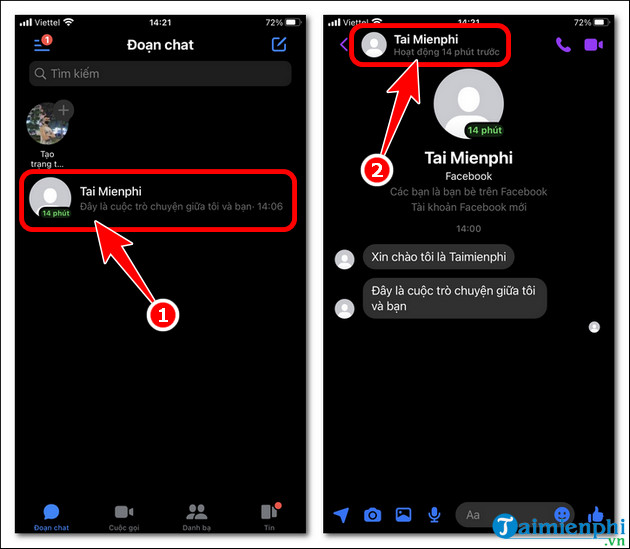
- Kéo xuống dưới và chọn Đi đến cuộc trò chuyện bí mật.
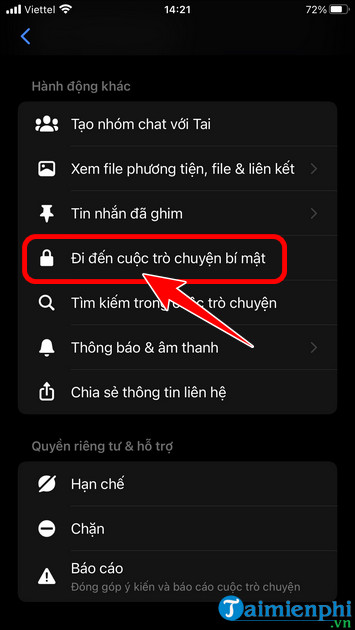
Bước 2: Gửi tin nhắn đến bạn bè được thêm vào cuộc trò chuyện bí mật. Vậy là bạn đã thành công bật mã hoá đầu cuối Messenger trên Mobile.
- Chú ý
- Khi bật mã hoá đầu cuối, giao diện chính của Messenger sẽ hiển thị 2 khung chat, trong đó 1 khung là cuộc trò chuyện bình thường và 1 khung là cuộc trò chuyện được mã hóa.
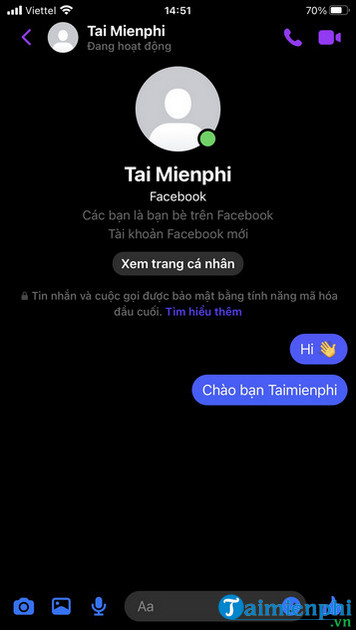
Bước 3: Để tắt mã hoá đầu cuối trên Messenger, quay trở về giao diện chính ứng dụng Messenger, chọn và giữ tin nhắn mã hoá đầu cuối => nhấn Xóa.
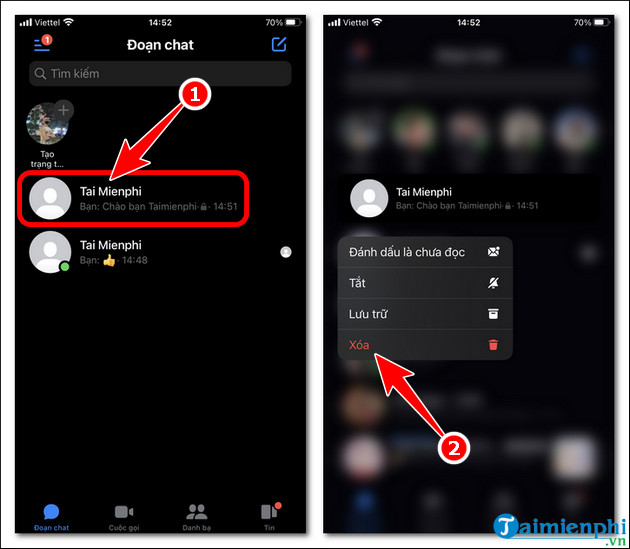
- Ấn Xóa, xác nhận xóa vĩnh viễn cuộc trò chuyện.
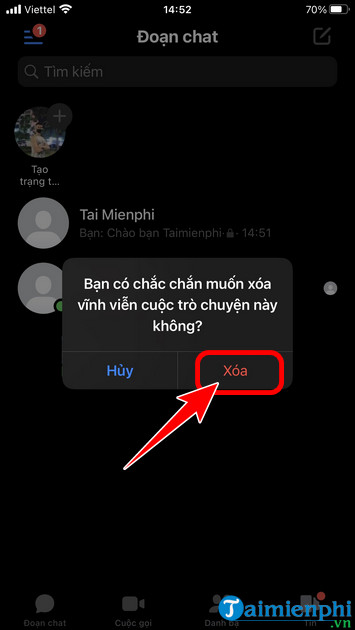
III. Cách bật tắt mã hoá đầu cuối Messenger trên máy tính PC
Nền tảng Messenger Web chính là nơi được trang bị tính năng mã hóa đầu cuối đầu tiên. Bởi vì đây là nơi dễ bị tấn công, thu thập dữ liệu nhất. Vậy nên, Meta đã cho phép người dùng bật tắt mã hoá đầu cuối trên Messenger để bảo vệ cuộc trò chuyện.
- 1. Hướng dẫn nhanh
- Bước 1: Vào Messenger Web theo liên kết dưới và đăng nhập tài khoản Facebook.
Bước 2: Chọn tin nhắn và Bắt đầu đoạn chat mã hóa đầu cuối.
Bước 3: Xóa đoạn chat mã hóa đầu cuối.
2. Hướng dẫn chi tiết
Bước 1: Mở Messenger trên PC hoặc Web TẠI ĐÂY => đăng nhập tài khoản Facebook.
Bước 2: Chọn tin nhắn bạn muốn bật mã hoá đầu cuối => click icon 3 chấm => nhấn Bắt đầu đoạn chat mã hóa đầu cuối.
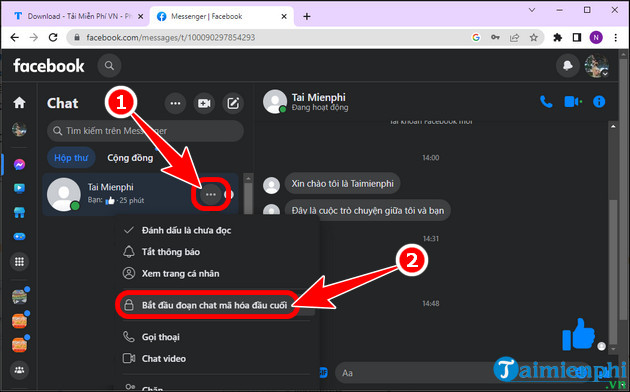
Bước 3: Nhập tên và chọn người mà bạn muốn bật mã hoá đầu cuối trên Messenger.
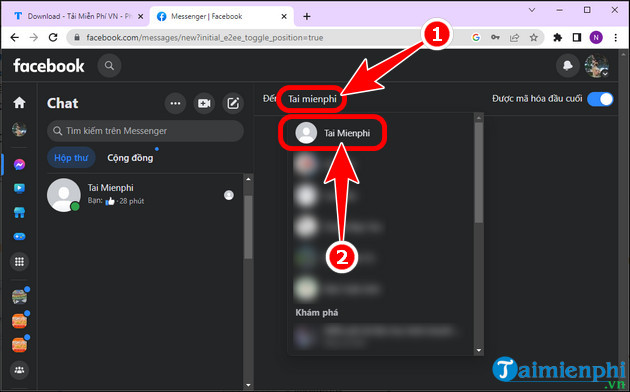
Bước 4: Nhập tin nhắn bạn muốn gửi, bắt đầu cuộc hội thoại thoại giữa hai người => ấn icon Send hoặc nhấn Enter để gửi tin nhắn. Như vậy, bạn đã có thể nhắn tin với bạn bè mà không lo tin nhắn bị lộ.
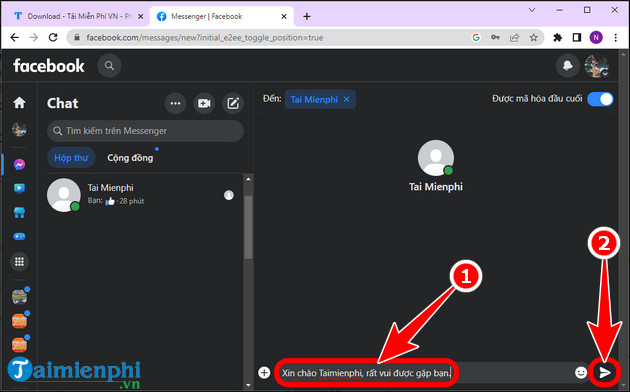
Bước 5: Quá trình tắt mã hoá đầu cuối Messenger trên máy tính cũng rất đơn giản, chọn đoạn chat mã hóa đầu cuối => click biểu tượng 3 chấm => ấn Xóa đoạn chat.
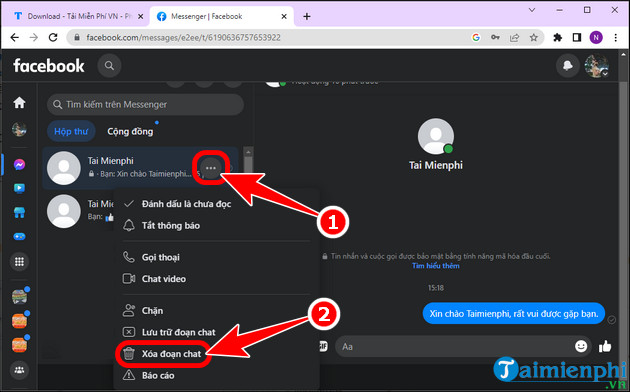
- Nhấn Xóa đoạn chat.
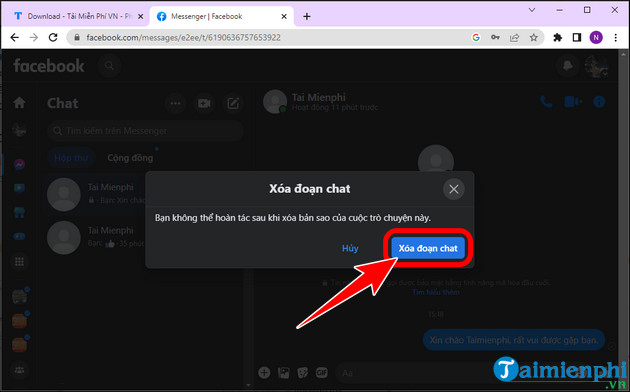
IV. Một số câu hỏi về tắt mã hóa đầu cuối trên ứng dụng Messenger
1. Tắt mã hóa đầu cuối trên Messenger có sao không?
Tắt mã hóa đầu cuối trên Messenger có thể có những ảnh hưởng nhất định mà bạn cần xem xét trước khi thực hiện:
- Giảm bảo mật: Tính năng mã hóa đầu cuối giúp bảo vệ thông tin cá nhân và tin nhắn của bạn trên Messenger. Khi tắt mã hóa, tin nhắn của bạn có thể trở nên ít bảo mật hơn và dễ bị truy cập bởi người khác hoặc các bên thứ ba không mong muốn.
- Mất khả năng xem tin nhắn trên các thiết bị khác nhau: Khi bạn tắt mã hóa đầu cuối, có thể tin nhắn của bạn sẽ không hiển thị chính xác trên các thiết bị khác nếu không được đồng bộ hóa với cài đặt tương tự.
- Gây khó khăn trong việc trao đổi tin nhắn bảo mật: Nếu bạn thường xuyên trao đổi thông tin nhạy cảm hoặc quan trọng, việc tắt mã hóa đầu cuối có thể gây khó khăn trong việc duy trì mức độ bảo mật cần thiết cho những cuộc trò chuyện này.
- Khả năng tương thích và sao lưu tin nhắn: Tắt mã hóa đầu cuối có thể cải thiện khả năng tương thích với các thiết bị hoặc ứng dụng khác, cũng như cho phép bạn sao lưu và truy cập dữ liệu dễ dàng hơn.
- Tính minh bạch trong giao tiếp: Tắt mã hóa đầu cuối có thể tạo điều kiện thuận lợi cho việc hợp tác trong môi trường làm việc hoặc dự án, cung cấp tính minh bạch trong các cuộc trò chuyện.
Quyết định tắt mã hóa đầu cuối nên được đánh giá kỹ lưỡng để đảm bảo bạn hiểu rõ về các ảnh hưởng và rủi ro tiềm ẩn, đặc biệt là đối với tính bảo mật của thông tin cá nhân và dữ liệu trong các cuộc trò chuyện.
2. Dữ liệu sau khi tắt mã hóa đầu cuối trên Messenger có bị mất không?
- Khi bạn tắt tính năng mã hóa đầu cuối trên Messenger, dữ liệu tin nhắn đã được mã hóa trước đó không bị mất. Tin nhắn đã được mã hóa sẽ vẫn tồn tại và không bị xóa khi bạn thực hiện việc tắt tính năng mã hóa đầu cuối.
- Tuy nhiên, việc tắt mã hóa đầu cuối có thể ảnh hưởng đến cách thức hiển thị tin nhắn trên các thiết bị khác nhau. Nếu bạn không đồng bộ hóa cài đặt mã hóa giữa các thiết bị, có thể thông tin trong tin nhắn sẽ không hiển thị chính xác hoặc không thể truy cập được trên các thiết bị khác.
- Quan trọng nhất, việc tắt mã hóa đầu cuối có thể giảm đi mức độ bảo mật của tin nhắn trên Messenger, vì thông điệp không còn được bảo vệ bởi mã hóa cuối cùng. Điều này có nghĩa là nếu có sự xâm nhập hoặc truy cập trái phép vào thiết bị, thông tin trong tin nhắn có thể bị tiết lộ.
Hãy nhớ rằng quyết định tắt mã hóa đầu cuối cần được xem xét cẩn thận, và bạn nên hiểu rõ về các tác động và rủi ro về tính bảo mật trước khi thực hiện hành động này.
Như vậy để bảo vệ tin nhắn Messenger không bị xem trộm và rò rỉ nội dung bạn có thể bật tắt mã hóa đầu cuối tin nhắn trên Messenger theo cách đã được hướng dẫn ở trên. Đồng thời, nếu như bạn vô tình xóa tin nhắn Facebook Messenger quan trọng, bạn có thể xem lại tin nhắn đã xóa trên Messenger và khôi phục lại nó từ kho lưu trữ trên Facebook.
https://thuthuat.taimienphi.vn/cach-bat-tat-ma-hoa-dau-cuoi-tren-messenger-75090n.aspx